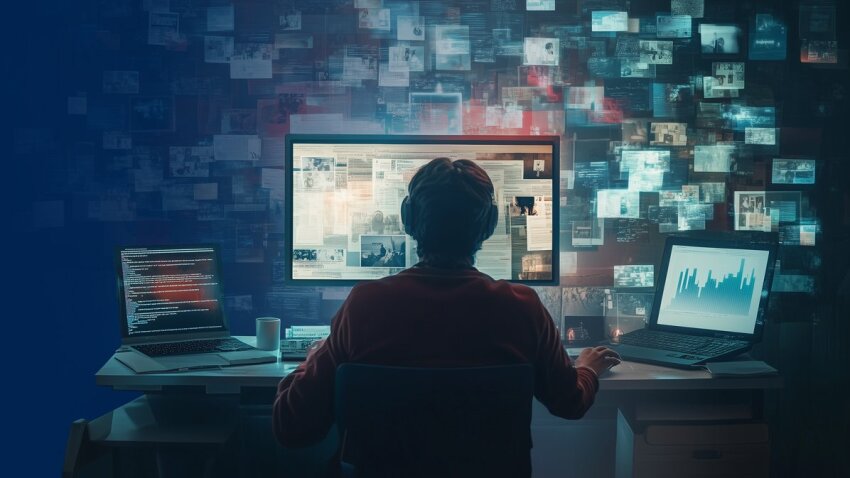Gute Bilder
Bildsprache & Bildmaterial
Das wichtigste Kriterium für die Bildauswahl ist Authentizität. Ziel ist es, eine starke, positive Botschaft zu senden. Deshalb sind Menschen der Universität in ihrem Alltag zu zeigen, die mit Begeisterung und Konzentration bei dem sind, was sie tun. Auch bei Gebäuden und Örtlichkeiten in und um Jena spielt die Authentizität der Bildsprache eine große Rolle. Die Vorzüge der Universitätsstadt mitten im Grünen mit historischer und moderner Architektur sind hervorzuheben. Zu vermeiden sind menschenleere oder überfüllte Räume und Plätze. Auch störende Objekte, wie Ampeln oder Verkehrsschilder sollten nicht im Fokus des Motivs stehen.
Bildquellen
- pix.uni-jena.deExterner Link – hier finden Sie die Bilddatenbank der Universität Jena. Ihre Angehörigen haben die Möglichkeit, die Dateien aus dieser Datenbank im universitären Kontext zu verwenden. Die Nutzung dieser Bilddatenbank hat den Vorteil, dass die Urheberrechte der Bilder bei der Universität liegen. Die Urheberangaben sind bei dem Bild vermerkt.
- Beschäftigte der Uni Jena haben außerdem die Möglichkeit, das Bildmaterial von Adobe Stock zu verwenden.
Tipps: Nutzen Sie vorzugsweise fotografische Bilder. Außerdem sind Texte in Abbildungen nicht barrierefrei. Bringen Sie Text stets in den dafür vorgesehenen Bereichen unter.
Rund um das Recht am Bild
Nutzungsrechte können vergeben oder erworben werden. Das Urheberrecht ist nicht übertragbar. Der Urheber hat das Recht, direkt am Werk genannt zu werden. Wenn Sie sich unsicher sind, ob Sie die Nutzungsrechte an einem Bild besitzen oder den Urheber nicht benennen können, verzichten Sie im Zweifelsfall lieber auf die Verwendung des Bildes.
Das Recht am eigenen Bild
Wenn Sie eigenes Bildmaterial nutzen, ist sicherzustellen, dass die abgebildeten Personen mit der Bild-Veröffentlichung einverstanden sind. Hier gilt die Datenschutz-Grundverordnung (DSGVO), die dem Schutz personenbezogener Daten dient.
Hier finden Sie eine Einwilligungserklärung zum Ausdrucken: DSGVO Einverständniserklärung Universität Jenapdf, 877 kb. Bewahren Sie die befüllten Unterlagen sorgfältig auf.
Gute Bildbeschreibungen
Menschen mit eingeschränktem Sehvermögen nutzen Programme, die ihnen die Texte vorlesen, die auf den jeweiligen Webseiten stehen. Wenn auf diesen Webseiten Bilder oder Grafiken verwendet werden, muss daher eine aussagekräftige Bildbeschreibung vorhanden sein, damit das Bild barrierefrei wahrgenommen werden kann. Diese sollte das Bild so beschreiben, dass der Inhalt auch dann erfasst werden kann, wenn es nicht gesehen wird.
Darüber hinaus bietet die Bildbeschreibung den Bezug zum Inhalt der Webseite. Sie formuliert also klar, was genau mit dem Bild verdeutlicht oder veranschaulicht werden soll.
Im Content-Managent-System werden 100 Zeichen empfohlen, um in der Bildbeschreibung das Motiv zu benennen. Wenn das nicht gelingt oder schwerfällt, kann das ein Hinweis darauf sein, dass das Bild kein klares Motiv hat, beziehungsweise kein sinnvoller Bezug zum Text besteht. Hier kann es zielführend sein, stattdessen ein geeigneteres Bild zu finden oder sogar darauf zu verzichten.
Beschreiben Sie komplexere grafische Bildinhalte zusätzlich im Fließtext (z.B. Anfahrtsskizzen).
Beispiele für gute Bildbeschreibungen
- »Ein Frosch sitzt auf einem Seerosenblatt in einem Teich.« (56 Zeichen)
- »Ein Kind hält einen roten Ball in der Hand.« (43 Zeichen)
- »In der Aula des Uni-Hauptgebäudes gratuliert Prof. Dr. Erika Beispiel Max Mustermann zum Nobelpreis.« (100 Zeichen)
Tipp: Stellen Sie sich vor, Sie betrachten ein Bild mit geschlossenen Augen. Das was Sie jetzt hören möchten, schreiben Sie in die Bildbeschreibung um sehbehinderten Menschen Zugang zu Ihren Inhalten zu ermöglichen.
KI-generierte Bilder
KI-Bildgeneratoren erzeugen auf Basis von Textbeschreibungen – dem Prompt – Bilder. Dabei gilt: Je präziser und detaillierter die Informationen, desto exakter ist das Ergebnis der KI. Darüber hinaus ist auch die Bearbeitung bestehender Bilder möglich, zum Beispiel mit der KI in Adobe Photoshop.
Das Generieren neuer Bilder ist deshalb möglich, weil die Programme mithilfe riesiger Datenbanken darauf trainiert wurden, die Zusammenhänge zwischen Textbeschreibung und Bild zu erkennen. Die Bilder werden dabei zufällig erzeugt, sodass es keine identischen Ergebnisse gibt. Die bildgebende KI ist nicht kreativ.
Bildgebende KIs:
- Adobe Firefly (in der Creative Cloud enthalten)
- midjourney (kostenpflichtig)
- Stable Diffusion (kostenpflichtig)
- Dall-E (kostenfrei)
Aktuell liefert midjourney die überzeugendsten Ergebnisse. Bitte achten Sie darauf, dass KI-gestützte Bildgenerierung viel Energie verbraucht und setzen Sie sie entsprechend achtsam ein.
Urheberrecht
Das deutsche Urheberrechtsgesetz (UrhG) setzt eine menschliche Schöpfung voraus, um ein Werk zu schützen. Da eine KI kein Mensch ist, kann sie auch kein Urheberrecht besitzen. Wenn die Bilder im Rahmen eines Abonnements entstanden sind, werden die Nutzungsrechte den Abonnenten übertragen. Meist sind die Motive öffentlich (z.B. bei midjourney). Es gibt keine allgemeine Kennzeichnungspflicht für KI-generierte Inhalte, aber es ist ratsam, die Herkunft zu kennzeichnen, um Missverständnisse zu vermeiden. Die kommerzielle Nutzung von KI-generierten Bildern ist grundsätzlich möglich, solange keine Rechte Dritter verletzt werden.
Prompt-Aufbau
- Hauptmotiv
Beschreiben Sie, was auf dem Bild zu sehen sein soll (z.B. eine Person, ein Tier, ein Objekt, eine Szene). Schreiben Sie in amerikanischem Englisch. - Umgebung/Szenerie
Definieren Sie den Kontext oder die Umgebung, in der sich das Motiv befindet (z.B. eine Stadt, ein Wald, im Weltraum). - Licht und Farben
Bestimmen Sie die Beleuchtung (z.B. Tageslicht, Neonlicht, gedämpftes Licht) und die Farbpalette (z.B. leuchtend, monochrom, pastellfarben). - Stil
Geben Sie den gewünschten Kunststil an (z.B. realistisch, surrealistisch, gemalt, fotorealistisch) oder nennen Sie einen bestimmten Künstler oder eine bestimmte Technik. Künstler und Zeichenstile finden Sie in der midlibraryExterner Link. - Parameter
Diese dienen zur Feinabstimmung des Bildes, wie Seitenverhältnis, Stilintensität oder Modellversion > via Settings sind sie direkt ansteuerbar.